

Почти любой выпуск Windows поставляется с определенным набором функций, приложений, программ, которые уже установлены в систему. Ненужные особенности пользователь может удалить или выключить, а кроме этого, добавить те, которые требуются для выполнения необходимых работ, но по умолчанию не установлены. После удаления ненужных функций на системном диске станет больше свободного пространства, которого часто не хватает пользователям планшетов, работающих под ОС Windows.
Запуск утилиты

Не всякий пользователь знает, где находится включение или отключение компонентов Windows.
Список компонентов может быть открыт в разделе панели управления «Программы и компоненты» (ищите ссылку в левом блоке). Но проще всего запустить это средство, введя в строке поиска меню «Пуск» фразу «включение или отключение компонентов Windows».
Правильное включение и отключение компонентов в Windows 10 🔴🔴🔴
Вероятно, многие пользователи «операционок» семейства Windows сталкивались с таким понятием, как.
В операционной системе версии 8.1 есть подобный способ, но перед вводом нужно нажать сочетание «Win+S» на клавиатуре.
Удаление или установка
Окно компонентов представлено в виде списка со всеми функциями, приложениями, программами, доступными для определенного выпуска ОС. Если в этом списке возле названия компонента чекбокс отмечен галочкой, значит, он уже установлен и доступен. Серая галочка указывает на то, что компонент состоит из нескольких пакетов. Для их просмотра щелкните на значок «+». Чтобы увидеть описание каждого компонента, просто наведите и задержите курсор над его названием.
Включение или отключение компонентов Windows выполняется установкой или снятием флажка в чекбоксе. Для завершения операции необходимо нажать на кнопку «ОК». Только после нажатия этой кнопки будут задействованы процессы установки или удаления.
Обзор пакета программ «Основные компоненты Windows Live» от Microsoft. Описание.
Если снимать флажок, Windows может предупредить, что отключение данного приложения может изменить работу других компонентов. Для получения более исчерпывающей информации операционная система предложит ссылку, нажатие на которую откроет страницу в Интернете с подробным описанием.

Включение или отключение компонентов Windows иногда происходит достаточно медленно, потому что системе приходится делать множество изменений и автоматических настроек. Множество функций может быть отключено без перезагрузки компьютера, однако, если перезагрузка все же понадобится, Windows предупредит пользователя об этом и даст возможность сохранить все рабочие документы.
Как включить компоненты Windows 11 и Windows 10
Перезагрузка после выполнения всех процедур займет более продолжительное время, чем обычно. Это связано с применением дополнительных настроек и регистрацией компонентов.
Дополнительные требования некоторых пакетов
Во время установки ОС может вывести на экран окно с запросом на доступ к узлу Windows Update. Если доступа к Интернету в это время нет, то и установить компонент, находящийся на серверах Microsoft, не получится. Иногда Windows запрашивает диск, с которого была установлена, если такого диска нет, придется скачать дистрибутив или попробовать получить компоненты иным способом. Обычно их можно найти на официальном сайте Microsoft, при этом все программные продукты из списка компонентов можно скачать бесплатно.
Достаточно распространенной проблемой можно назвать то, что при переходе на Windows путем.
Инструмент «Включение или отключение компонентов Windows» предоставляет пользователю возможность гибкой настройки системы, однако если вы не знаете назначение того или иного компонента, установленного по умолчанию, удалять его не стоит. Вполне возможно, что некоторые необходимые функции, которыми вы пользуетесь каждый день, станут после этого недоступны.
Пустой список

Если при запуске утилиты «Включение или отключение компонентов Windows 7» пустой список не позволяет выполнить необходимые действия, придется сделать несколько простых манипуляций для решения проблемы.
Зайдите в реестр, открыв меню «Пуск» и введя в строку поиска слово «regedit». В показанных результатах отыщите пункт «regedit32» и щелкните по иконке. В реестре пройдите по пути «HKEYLMSYSTEMCurrentControlSetControlWindows» и поменяйте значение параметра «CSDVersion» на 0.

NET Framework — программная платформа, разработанная компанией Microsoft. С ее помощью создаются программы и приложения, поэтому наличие данного пакета на компьютере под управлением операционной системы Windows обязательно. Все знают, что для .

Наверняка многие пользователи сталкивались с ситуацией, когда при попытке запуска файла установки какого-то программного обеспечения или при открытии исполняемого компонента уже установленных приложений на экране появляется запрос от службы контроля .

Многие пользователи на всевозможных компьютерных интернет-форумах жалуются на то, что в определенной ситуации без всяких видимых на то причин, ни с того, ни с сего на экране появляется какое-то уведомление, в шапке которого находится надпись .

Даже после выхода десятой модификации системы, для которой изначально выпуск обновлений не предполагался по причине того, что Windows 10 якобы является самой совершенной ОС и в обновлениях не нуждается, апдейты выпускаются и по сей день. И не всегда .

Далеко не все пользователи обладают современными машинами, которые способны адекватно тянуть игры. Да что игры! Очень много юзеров вынуждены до сих пор сидеть на ХР, так как «Виста» — устаревший шлак, а «семерку» их древние .
С выходом операционной системы Windows 7 многие юзеры столкнулись с тем, что в ней появилась несколько непонятная служба BitLocker. Что такое BitLocker, многим остается только догадываться. Попробуем прояснить ситуацию на конкретных примерах.

Вероятно, многие пользователи «операционок» семейства Windows сталкивались с таким понятием, как компоненты ОС. Не все, правда, четко себе представляют, что это такое и для чего нужны такие службы.

Обзор пакета программ «Основные компоненты Windows Live» от Microsoft. Описание возможностей встроенных приложений и приемы использования.

Достаточно распространенной проблемой можно назвать то, что при переходе на Windows путем обновления существующей системы или после «чистой» установки в Windows 10 не работает поиск. В связи с этим становится невозможным использование большинства интеллектуальных возможностей новой операционной системы в плане быстрого вызова программ, доступа к некоторым системным настройкам и т. д.

Во всех операционных системах семейства Windows присутствуют встроенные средства защиты, которые призваны охранять систему от нежелательного воздействия извне и изнутри. Если исходить из инструментария последних версий ОС, в этом наборе можно найти устанавливаемые ограничения на действия пользователя со стороны так называемого суперадминистратора, файервола (брандмауэра), «Защитника Windows», службы TrustedInstaller и т. д. Но сейчас нас больше интересует именно брандмауэр.
Источник: autogear.ru
Включение или отключение компонентов Windows 10
Привет ! Мы продолжаем разбирать операционную систему Windows 10 ! Сегодня вы узнаете как включить или отключить компоненты на компьютере Windows 10. Для настройки компонентов, внизу экрана слева откройте меню «Пуск». В открывшемся окне, в списке всех приложений, внизу, откройте вкладку «Служебные Windows». В открывшемся списке нажмите на вкладку «Панель управления».

Далее, на странице «Панель управления» перейдите на вкладку «Программы».

Далее, на следующей странице нажмите на вкладку «Включение или отключение компонентов Windows».

Далее, у вас откроется окно «Включение или отключение компонентов Windows». Чтобы включить компонент поставьте галочку, чтобы отключить компонент снимите галочку, нажмите на кнопку OK.

По умолчанию вы можете включить или отключить следующие компоненты:
— .NET Framework 3.5 (включает .NET 2.0 и 3.0)
— Internet Explorer 11
— Windows Identity Foundation 3.5
— Windows PowerShell 2.0
— Внедряемое веб-ядро служб IIS
— Клиент рабочих папок
— Компоненты для работы с мультимедиа
— Компоненты прежних версий
— Печать в PDF (Майкрософт)
— Поддержка API удалённого разностного сжатия
— Поддержка общего доступа к файлам SMB 1.0/CIFS
— Подсистема Windows для Linux (бета-версия)
— Простые службы TCPIP (такие как echo, daytime и т.п.)
— Сервер очереди сообщений Майкрософт (MSMQ)
— Служба активации Windows
— Службы печати и документов
— Средство просмотра XPS
— Фильтр Windows TIFF IFilter
Источник: wdfiles.ru
Включение и отключение компонентов Windows

Операционная система Windows содержит в себе множество компонентов обеспечивающих работоспособность компьютера в различных условиях и задачах. Некоторые из них используются только при определенных сценариях использования компьютера и начинающими пользователями не востребованы, однако потребляют в пустую ресурсы компьютера.
Действительно, если к компьютеру не подключен принтер, то и «Служба печати и документов» не нужна. То же самое касается «Telnet-сервер» и «Клиент Telnet» если вы не пользуетесь протоколом Telnet и так далее. Главное правило, которым должен руководствовать любой пользователь компьютера, если четко не знаешь, для чего предназначен данный компонент, то его отключать нельзя. В противном случае возможны проблемы, причем не обязательно вы столкнетесь с ними сразу, не исключена ситуация, когда через несколько месяцев что-то откажется работать, но к тому времени, вы напрочь забудете об отключенном вами компоненте Windows.
Управление используемыми компонентами в ОС Windows осуществляется довольно просто. Переходите по пути «Пуск» ⇒ «Панель управления» ⇒ «Программы» ⇒ «Включение или отключение компонентов Windows». Сделать это необходимо от имени администратора компьютера.
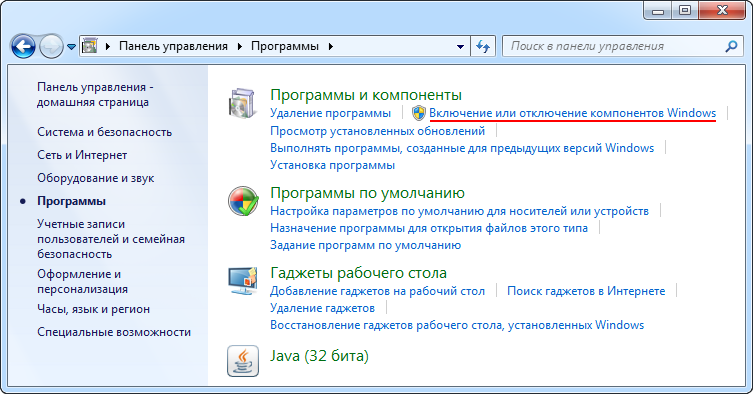
В открывшемся новом окне появится список компонентов Windows доступных для управления. Когда галочка стоит, то компонент включен, если галочка снята, то компонент отключен. Закрашенная ячейка, говорит о частичном использовании компонента.
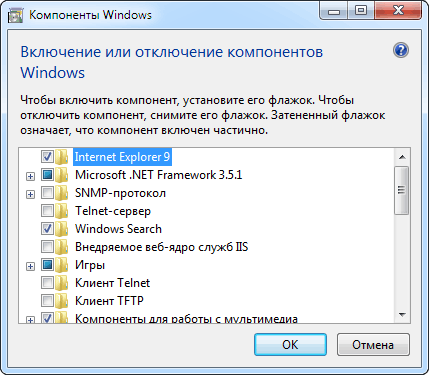
При отключении некоторых компонентов может появиться предупреждение, что данные изменения могут повлиять на функциональность операционной системы и других программ.
Так же новички могут столкнуться со следующей не преодолимой на первый взгляд проблемой. Диалоговое окно «Компоненты Windows» пустое и не содержит список компонентов операционной системы Windows. Не стоит отчаиваться, это значит что, какие то системные файлы на жестком диске повреждены. Существует два способа решения данной проблемы.
Запуск средства проверки системных файлов
С помощью команды sfc /scannow запускается проверка защищенных системных файлов и замена поврежденных или отсутствующих на оригинальные. Выполнять все действия необходимо под учетной записью администратора компьютера.
Нажимаете «Пуск» и в поле поиска вводите cmd . В результатах поиска находите программу cmd и щелкаете по ней правой кнопкой мыши. В появившемся контекстном меню выбираете «Запуск от имени администратора». Откроется окно командной строки, в котором вводите команду Sfc /scannow и нажимаете Enter . Будет осуществлена проверка системных файлов, которая может занять некоторое время, так же возможно потребуется установочный диск с операционной системой. Подробней выполнение данной проверки рассмотрено в отдельном материале.
Восстановления системы
Альтернативным способом восстановить диалоговое окно «Компоненты Windows» является откат системы к более раннему состоянию, когда данной проблемы еще не было. Выполняете «Пуск» ⇒ «Стандартные» ⇒ «Служебные» находите пункт «Восстановление системы» и щелкаете его правой кнопкой мыши, а затем в меню выбираете «Запуск от имени администратора».
В открывшемся окне восстановления системы выбираете нужную вам точку восстановления из имеющихся в наличии и производите откат к ней. Так же можно использовать образ системы, если он у вас есть.
Теперь, вы знаете, как можно отключить неиспользуемые компоненты Windows, а так же что делать в случае недоступности панели управления компонентами операционной системы.
Поделиться понравившейся статьей:
Источник: beginpc.ru